Bí quyết mở rộng vùng ảnh rõ
- Thứ tư - 26/08/2015 04:56
- |In ra
- |Đóng cửa sổ này
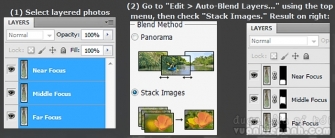
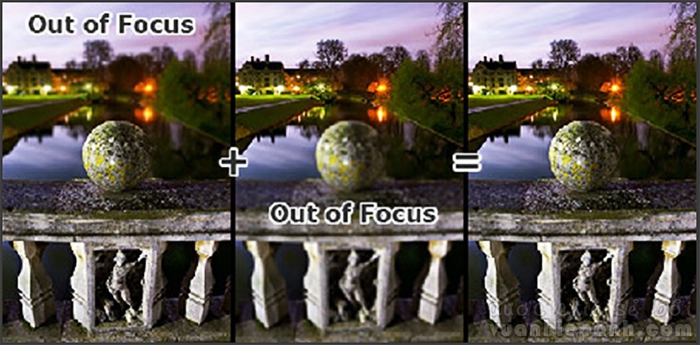
Khép nhỏ khẩu độ là giải pháp thông dụng nhất, mà bất kỳ nhà nhiếp ảnh nào cũng biết. Nhưng người ta cũng biết thêm rằng, khi khép quá ngưỡng nào đó, thì hiện tượng"nhiễu xạ" (diffraction) bắt đầu xuất hiện, và nó làm giảm độ vi tương phản của hình ảnh, được hiểu là giảm độ chi tiết của hình ảnh.
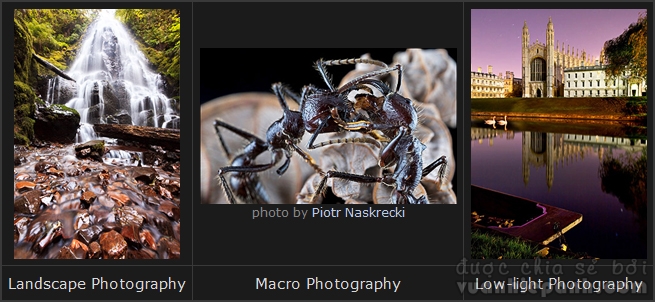
Và sẽ không ít trường hợp, nhu cầu về vùng ảnh rõ còn cao hơn nhiều, ngay cả trong trường hợp đã khép khẩu độ đến ngưỡng tối đa, như trong ảnh phong cảnh, với tiền cảnh thật gần, hay ảnh macro với vùng ảnh rõ thật khiêm tốn, chụp trong điều kiện ánh sáng yếu hay rất yếu...
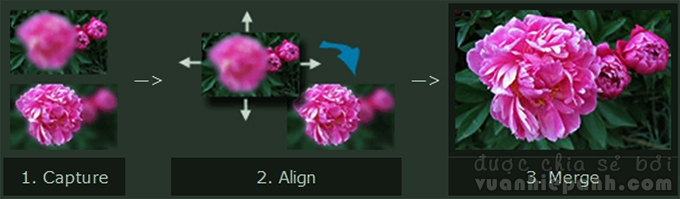
Về tổng thể có thể tạm chia làm ba bước, để tiến hành:
-Bấm nhiều tấm, có thể từ hai, ba hay đến cả 10-20 tấm, nếu cần thiết phải như thế. Để có được vùng ảnh rõ thật phù hợp với nhu cầu nhà nhiếp ảnh. Cần chú ý đến yếu tố động trong các tấm ảnh khác nhau, thường tạo hiệu ứng xấu đến hình ảnh.
- Những bức ảnh gần nhau, nhất thiết phải có được "vùng ảnh rõ được chồng đều lên nhau", tránh để điểm chuyển tiếp lấy nét quá xa, khiến có những vùng không nét còn sót lại ở một nơi nào đó.Dùng chân ba là yêu cầu bắt buộc, chỉ thay đổi điểm lấy nét. Dùng ống kính fix (hay prime) sẽ tốt hơn khi dùng ống kính zoom, vì nếu có bất kỳ thay đổi tiêu cự nào trong quá trình thực hiện, đều khiến nhóm hình ảnh đó bị hỏng, và phải thực hiện lại từ đầu.
- Tiến trìnhdùng phần mềm trộn hình, dựa trên cơ sở, nó sẽ chỉ giữ lại những vùng "nét", và tự xóa đi hết những phần "không nét" (nằm chồng lên phần nét). Ngoài việc đặt các lớp chồng lên nhau, rồi dùng các mặt nạ lớp, để tẩy xóa những phần mờ đi, là giải pháp thủ công, người ta còn dùng những phần mềm thông dụng để tự nối như Helicon Focus, TuFocus, CombineZM hay ngay trong phần mềm Adobe Photoshop CS4+ cũng đáp ứng được.
Với hiệu ứng đóng khung cố định, để mở rộng vùng ảnh rõ, ngoài việc khép nhỏ khẩu độ, dùng phần mềm phối hợp với dịch chuyển điểm lấy nét là một giải pháp.
Dưới đây là các bước để thực hiện:
Bước một: Quyết định về số hình phải chụp:
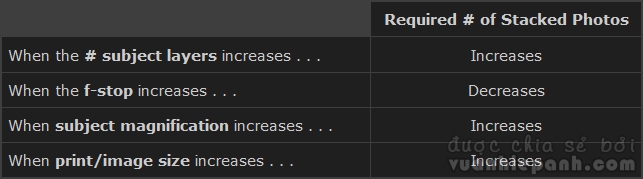
Quyết định quan trọng nhất khi giải quyết chuyện lấy nét dịch chuyển là phải bấm bao nhiêu hình cho vừa - vừa đỡ lãng phí thời gian và công sức:
- Khi xuất hiện nhiều lớp cảnh trong khuôn hình, thì cần gia tăng thêm số khoảng dịch chuyển lấy nét (là bấm nhiều hình hơn).
- Khi có thể khép nhỏ khẩu độ thêm được, sẽ giảm được số hình bấm.
- Khi độ chủ thể càng nhỏ (độ phóng đại lớn), thì càng phải tăng số ảnh chụp lên.
- Khi có nhu cầu phóng lớn ảnh sau cùng, thì cũng cần bấm nhiều ảnh hơn, để vùng nét được chuyển êm ái hơn.

Hính trái, điểm lấy nét gần, hình giữa có điểm lấy nét trung bình, và hình cuối với điểm lấy nét ở xa, là đủ bao quát hết đủ những vùng cần nét trên hình.
Những yếu tố liên quan đến vùng ảnh rõ đều được quan tâm thật chặt chẽ. Nhưng yếu tố khẩu độ được quan tâm nhiều hơn. Nên chọn khẩu độ tối ưu, hơn là khẩu độ nhỏ nhất, khi dùng phương pháp này.
Chẳng thà bấm dư số vùng nét, hơn là bấm thiếu, đôi khi phải làm lại, sẽ mất công nhiều hơn.
Nếu dùng chức năng Live View kết hợp với máy tính, sẽ có thể thấy trước được tương ứng với mỗi shot, độ nét dịch chuyển mở rộng thêm đến mức nào, sẽ giúp đỡ phải bấm dư quá nhiều, vừa tốn thời gian chụp, vừa mất công xử lý lâu hơn.
Bước hai: Dịch chuyển điểm lấy nét để ghi hình:
Không giống như khi thay đổi vùng ảnh rõ bằng cách thay đổi độ mở của khẩu độ. Khi thay đổi điểm lấy nét, nó sẽ bị thay đổi chút ít trị số tiêu cự, nghĩa là góc nhìn có bị thay đổi chút ít.
Và các phần mềm liên kết, như TuFuse, Helicon Focus, CombineZM, hay Photoshop đều có những thiết lập tự động, để hiệu chỉnh những sai lệch tiêu cự, tương ứng với từng điểm dịch chuyển lấy nét.
Trong trình Photoshop, có thể dùng "File> Automate> Photomerge...", hay "Edit> Auto-Align Layers...":
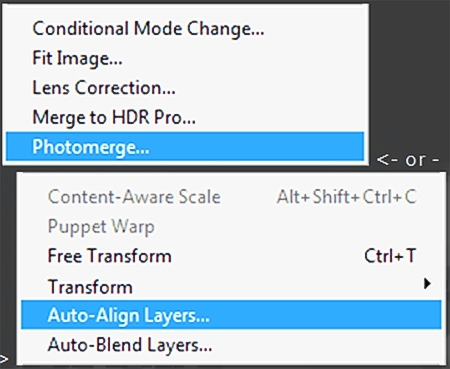
Trong trình xử lý của Photoshop
Bước ba: Trộn các lớp ảnh với nhau:
Cơ chế tự động của phần mềm, chỉ lựa những vùng còn nét để giữ lại, những vùng mờ (ở layer này, nhưng lại nét ở layer khác) đều bị xóa bỏ. Là những phần mềm tự liên kết, nên cũng rất cần có những thử nghiệm cần thiết để biết cần làm gì, để đạt được chất lượng hình ảnh cao nhất.
Trong trình Photoshop, nếu đã dùng chức năng Photomerge để liên kết hình ảnh như bước hai kể trên, thì rất đơn giản, chỉ việc bấm phối trộn các lớp lại với nhau là xong. Nếu không, có thể chọn phối trộn như sau:
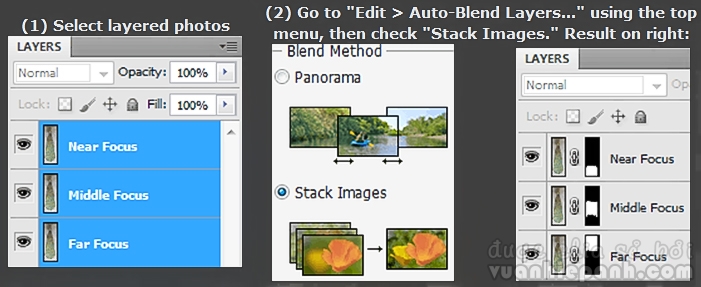
Phương pháp dịch chuyển điểm lấy nét, để mở rộng vùng ảnh rõ, vẫn có những nhược điểm:
- Sẽ cần có thời gian, để chạy chương trình nhằm liên kết hình ảnh lại với nhau.
- Rất khó chấp nhận bất kỳ vật chuyển động nào xuất hiện trong khung hình.
- Đôi khi cần có những thiết bị phụ trợ, như khi chụp ảnh macro thật gần, việc dùng hệ thống thanh trượt để thay đổi điểm lấy nét, sẽ cho hiệu quả cao hơn rất nhiều.
- Đòi hỏi phải có những phần mềm hiệu quả, để liên kết các lớp cảnh với nhau, và phối trộn hợp lý để ra đượvungc một file ảnh hoàn chỉnh.
Có hai biến thể tuyệt vời khác, để mở rộng vùng ảnh rõ:
- Vận dụng thay đổi trị số khẩu độ, sau mỗi lần thay đổi điểm lấy nét, cách này đặc biệt hiệu quả, dù mất công hơn, vì khi điểm lấy nét ở gần, thì vùng ảnh rõ hẹp hơn khi điểm lấy nét ở xa.
- Dùng ống kính có chức năng Tilt/Shift, sẽ có thể ghi hình được cả khi có chủ thể chuyển động trong khung hình, nhưng vẫn có ít giới hạn, nhất là khi chủ thể ở "khá gần máy ảnh", việc thay đổi mặt phẳng nét sẽ gặp không ít khó khăn.